Windows 11/10 でクイック アクセスの固定フォルダーが見つからないか消えた
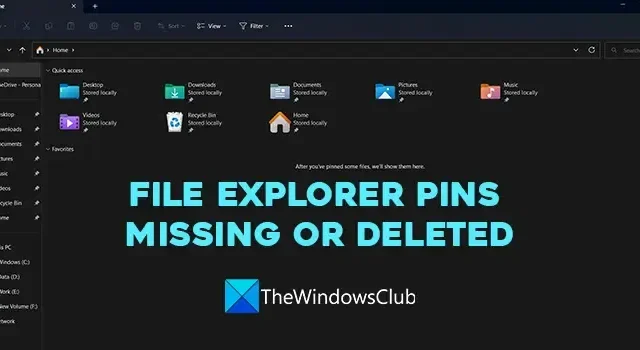
ファイル エクスプローラーは、Windows オペレーティング システムの重要なコンポーネントの 1 つです。PC上のファイルとフォルダーをナビゲートおよび管理できます。エクスプローラーの最も便利な機能の 1 つは、頻繁にアクセスするフォルダーを固定する機能です。一連のフォルダーへの長いナビゲーションではなく、数回のクリックで頻繁に使用するフォルダーに移動するのに役立ちます。ただし、一部のユーザーは、Windows 11/10 PC でクイック アクセスのピン留めされたフォルダーが見つからないか、消えていることに気付いています。このガイドでは、それを修正するのに役立ついくつかの解決策があります.
クイック アクセスの固定フォルダーが見つからない原因は何ですか?
クイック アクセスの固定フォルダーが見つからない、または削除される理由はいくつか考えられます。一般的な原因のいくつかは次のとおりです。
- 誤った削除:そのフォルダーのコンテキスト メニューで [クイック アクセスからピン留めを外す] を選択して、誤ってピンを削除した可能性があります。
- ファイル エクスプローラーのリセット:ファイル エクスプローラーの設定をリセットした場合、クイック アクセス メニューにピン留めしたフォルダーが見つからないか削除される場合があります。
- 破損したファイル:システム ファイルの破損により、ファイル エクスプローラーのピンが失われたり削除されたりする場合があります。
- サードパーティ プログラム:最近インストールしたプログラムも問題の原因である可能性があります。
Windows 11/10 でクイック アクセスの固定フォルダーが見つからないか消えた
Windows 11/10 でクイック アクセスの固定フォルダーが見つからないか、消えてしまった場合は、以下の方法に従って修正できます。
- フォルダ設定のリセット
- フォルダーを手動でピン留めする
- 削除されたフォルダを復元する
- 最近インストールしたプログラムまたはツールをアンインストールする
- SFC スキャンを実行する
各方法の詳細に入り、問題を修正しましょう。
1]フォルダ設定をリセットする
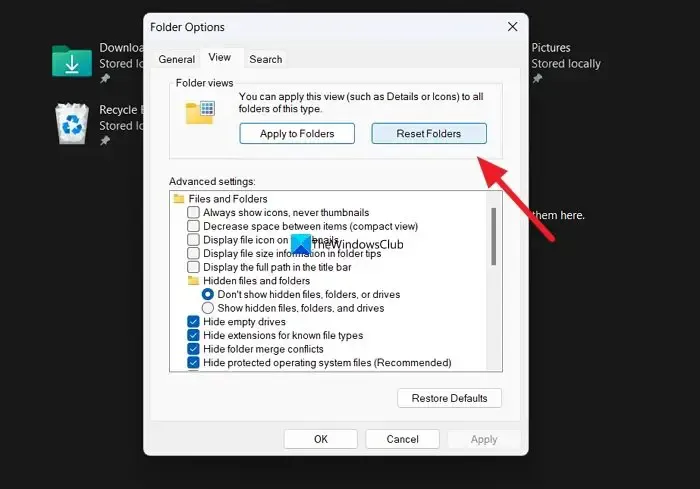
私たちの PC で、ファイル エクスプローラーに干渉するまだわかっていない問題がある場合、この問題が発生する可能性があります。これを修正するには、フォルダ設定をリセットする必要があります。
フォルダ設定をリセットするには、
- ファイル エクスプローラーを開き、メニュー バーの 3 ドット ボタンをクリックします。
- オプションを選択
- 次に、[表示] タブをクリックします。
- [フォルダー ビュー] セクションの下にある[フォルダーのリセット] ボタンをクリックします。
- プロンプトで[はい]を選択します
問題が解決したかどうかを確認してください。
2]手動でフォルダーをピン留めする
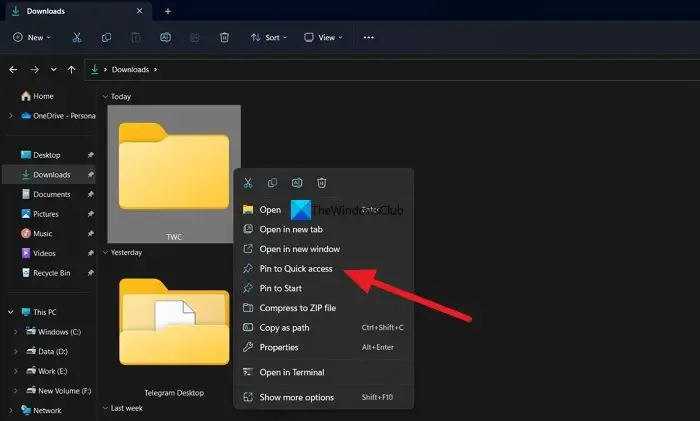
フォルダー設定をリセットした後、定期的に使用するフォルダーをクイック アクセス メニューに手動でピン留めできるようになりました。現在作成しているピンは、フォルダ設定で誤って削除された場合、削除されないか、失われる可能性があります。
フォルダをクイック アクセス メニューに手動でピン留めするには、ピン留めするフォルダを右クリックし、[クイック アクセスにピン留めする] を選択します。
3]削除されたフォルダを復元する
フォルダー全体とその内容が PC 上のピンと共に削除された場合は、サードパーティのデータ回復ソフトウェア プログラムを使用してそれらを回復する必要があります。すべてのファイルを取り戻すのに役立つ、最高の無料のデータ回復ソフトウェアと専門的なデータ回復ソフトウェアがいくつかあります。それらをスキャンして回復するには時間がかかる場合がありますが、ファイルを元に戻すプロセスは試してみる価値があります.
4]最近インストールしたプログラムまたはツールをアンインストールする
手動でピン留めした後でもエクスプローラーのピンが見つからない場合は、次の手順に従う必要があります。PC に最近インストールされたプログラムまたはツールがファイル エクスプローラーに干渉した可能性があります。エラーを修正するには、最近インストールしたソフトウェアまたはツールをアンインストールする必要があります。
5] SFCスキャンを実行する
上記のいずれの方法でも問題を解決できない場合は、システム ファイルが破損しているか見つからないためにエラーが発生した可能性があります。
システム ファイルのエラーを修正するには、SFC スキャンを実行する必要があります。欠落または破損しているファイルを見つけて自動的に修正し、問題を修正します。
ファイル エクスプローラーにすばやくアクセスするにはどうすればよいですか?
ファイル エクスプローラーにクイック アクセスを戻すには、フォルダー オプションをリセットし、フォルダー設定を既定に設定します。これを行うには、ファイル エクスプローラーを開き、メニューの 3 ドット ボタンをクリックします。次に、[オプション] を選択し、[表示] タブをクリックします。[フォルダー ビュー] セクションで、[フォルダーのリセット] ボタンをクリックします。[詳細設定] ボタンの下の [デフォルトに戻す] ボタンをクリックして、フォルダ オプションをデフォルトに戻します。


コメントを残す